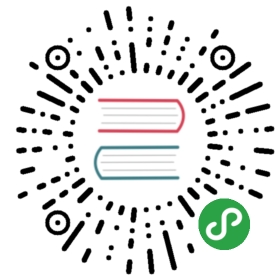剪贴板的操作经常和前面所说的拖放技术在一起使用。大家对剪贴板都很熟悉。我们可以简单地把它理解成一个数据存储池,外面的数据可以存进去,里面数据也可以取出来。剪贴板是由操作系统维护的,所以这提供了跨应用程序的数据交互的一种方式。Qt 已经为我们封装好很多关于剪贴板的操作,我们可以在自己的应用中很容易实现对剪贴板的支持,代码实现起来也是很简单的:
- class ClipboardDemo : public QWidget
- {
- Q_OBJECT
- public:
- ClipboardDemo(QWidget *parent = 0);
- private slots:
- void setClipboardContent();
- void getClipboardContent();
- };
我们定义了一个ClipboardDemo类。这个类只有两个槽函数,一个是从剪贴板获取内容,一个是给剪贴板设置内容。
- ClipboardDemo::ClipboardDemo(QWidget *parent)
- : QWidget(parent)
- {
- QVBoxLayout *mainLayout = new QVBoxLayout(this);
- QHBoxLayout *northLayout = new QHBoxLayout;
- QHBoxLayout *southLayout = new QHBoxLayout;
- QTextEdit *editor = new QTextEdit;
- QLabel *label = new QLabel;
- label->setText("Text Input: ");
- label->setBuddy(editor);
- QPushButton *copyButton = new QPushButton;
- copyButton->setText("Set Clipboard");
- QPushButton *pasteButton = new QPushButton;
- pasteButton->setText("Get Clipboard");
- northLayout->addWidget(label);
- northLayout->addWidget(editor);
- southLayout->addWidget(copyButton);
- southLayout->addWidget(pasteButton);
- mainLayout->addLayout(northLayout);
- mainLayout->addLayout(southLayout);
- connect(copyButton, SIGNAL(clicked()), this, SLOT(setClipboardContent()));
- connect(pasteButton, SIGNAL(clicked()), this, SLOT(getClipboardContent()));
- }
主界面也很简单:程序分为上下两行,上一行显示一个文本框,下一行是两个按钮,分别为设置剪贴板和读取剪贴板。最主要的代码还是在两个槽函数中:
- void ClipboardDemo::setClipboardContent()
- {
- QClipboard *board = QApplication::clipboard();
- board->setText("Text from Qt Application");
- }
- void ClipboardDemo::getClipboardContent()
- {
- QClipboard *board = QApplication::clipboard();
- QString str = board->text();
- QMessageBox::information(NULL, "From clipboard", str);
- }
槽函数也很简单。我们使用QApplication::clipboard()函数获得系统剪贴板对象。这个函数的返回值是QClipboard指针。我们可以从这个类的 API 中看到,通过setText(),setImage()或者setPixmap()函数可以将数据放置到剪贴板内,也就是通常所说的剪贴或者复制的操作;使用text(),image()或者pixmap()函数则可以从剪贴板获得数据,也就是粘贴。
另外值得说的是,通过上面的例子可以看出,QTextEdit默认就支持 Ctrl+C, Ctrl+V 等快捷键操作的。不仅如此,很多 Qt 的组件都提供了很方便的操作,因此我们需要从文档中获取具体的信息,从而避免自己重新去发明轮子。
QClipboard提供的数据类型很少,如果需要,我们可以继承QMimeData类,通过调用setMimeData()函数让剪贴板能够支持我们自己的数据类型。具体实现我们已经在前面的章节中有过介绍,这里不再赘述。
在 X11 系统中,鼠标中键(一般是滚轮)可以支持剪贴操作。为了实现这一功能,我们需要向QClipboard::text()函数传递QClipboard::Selection参数。例如,我们在鼠标按键释放的事件中进行如下处理:
- void MyTextEditor::mouseReleaseEvent(QMouseEvent *event)
- {
- QClipboard *clipboard = QApplication::clipboard();
- if (event->button() == Qt::MidButton
- && clipboard->supportsSelection()) {
- QString text = clipboard->text(QClipboard::Selection);
- pasteText(text);
- }
- }
这里的supportsSelection()函数在 X11 平台返回 true,其余平台都是返回 false。这样,我们便可以为 X11 平台提供额外的操作。
另外,QClipboard提供了dataChanged()信号,以便监听剪贴板数据变化。